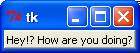Label
此小部件实现了一个显示框,您可以在其中放置文本或图像。 此小组件显示的文本可以随时更新。
也可以为部分文本加下划线(比如识别键盘快捷键)并跨越多行跨越文本。
语法 (Syntax)
以下是创建此小部件的简单语法 -
w = Label ( master, option, ... )
参数 (Parameters)
master - 这表示父窗口。
options - 以下是此小部件最常用的选项列表。 这些选项可用作以逗号分隔的键值对。
| Sr.No. | 选项和说明 |
|---|---|
| 1 | anchor 如果窗口小部件具有比文本需要更多的空间,则此选项控制文本的放置位置。 默认值为anchor = CENTER,它将文本置于可用空间中心。 |
| 2 | bg 标签和指示器后面显示的正常背景颜色。 |
| 3 | bitmap 将此选项设置为等于位图或图像对象,标签将显示该图形。 |
| 4 | bd 指标周围边框的大小。 默认值为2像素。 |
| 5 | cursor 如果将此选项设置为光标名称( arrow, dot etc. ),则鼠标光标将在检查按钮上方时更改为该模式。 |
| 6 | font 如果要在此标签中显示文本(使用text或textvariable选项,则font选项指定将以何种字体显示文本。 |
| 7 | fg 如果要在此标签中显示文本或位图,则此选项指定文本的颜色。 如果要显示位图,则这将显示在位图中1位的位置。 |
| 8 | height 新框架的垂直尺寸。 |
| 9 | image 要在标签窗口小部件中显示静态图像,请将此选项设置为图像对象。 |
| 10 | justify 指定多行文本将如何相互对齐:LEFT表示左对齐,CENTER表示居中(默认值)或RIGHT表示右对齐。 |
| 11 | padx 窗口小部件中文本左侧和右侧添加了额外空间。 默认值为1。 |
| 12 | pady 在窗口小部件的文本上方和下方添加了额外的空间。 默认值为1。 |
| 13 | relief 指定标签周围的装饰边框的外观。 默认值为FLAT; 对于其他价值观。 |
| 14 | text 要在标签窗口小部件中显示一行或多行文本,请将此选项设置为包含该文本的字符串。 内部换行符(“\ n”)将强制换行。 |
| 15 | textvariable 要将标签窗口小部件中显示的文本StringVar类的控制变量,请将此选项设置为该变量。 |
| 16 | underline 通过将此选项设置为n,可以在文本的第n个字母下方显示下划线(_),从0开始计数。 默认值为下划线= -1,表示没有下划线。 |
| 17 | width 标签的宽度(以字符为单位!)。 如果未设置此选项,则标签的大小将适合其内容。 |
| 18 | wraplength 您可以通过将此选项设置为所需的数字来限制每行中的字符数。 默认值0表示仅在换行时断行。 |
例子 (Example)
请亲自尝试以下示例 -
from Tkinter import *
root = Tk()
var = StringVar()
label = Label( root, textvariable=var, relief=RAISED )
var.set("Hey!? How are you doing?")
label.pack()
root.mainloop()
执行上述代码时,会产生以下结果 -